如何在移动WordPress站点时更新URL
手动编辑每个帖子或页面只是为了替换旧的URL可能很耗时。幸运的是,有一些WordPress插件可以帮助您自动更新旧URL的过程。
在本文中,我们将向您展示如何在移动WordPress网站时轻松更新URL。
以下是我们将在本指南中涵盖的主题列表:
- 你什么时候需要更新WordPress网站上的URL?
- 移动WordPress网站后更新URL
- 更新URL后重定向帖子和页面
- 奖金:在您的网站上跟踪损坏的链接
你什么时候需要更新WordPress网站上的URL?
假设您将WordPress网站移动到了新域名。然后,您可以通过访问WordPress仪表板中的设置?常规页面来更改WordPress地址和网站URL。
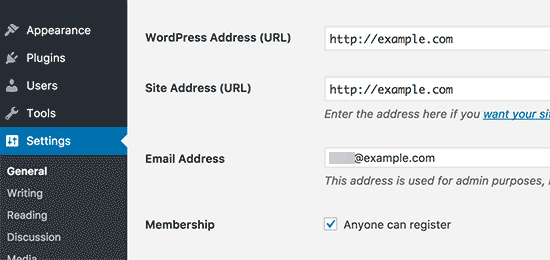
但是,这不会改变您之前在帖子和页面中添加的URL。它也不会更改您添加到WordPress网站的图像的URL。
在每个博客文章和页面中手动更改所有这些URL可能非常耗时。此外,您总是有可能错过一些URL,这可能会导致您网站上的链接中断。
这就是为什么在移动WordPress网站时更新URL很重要。
它有助于为您的用户提供流畅的用户体验,因为他们可以轻松找到他们正在寻找的页面。更新URL还可以改善您的WordPress SEO,并允许搜索引擎找到用于索引的新内容。
最后但并非最不重要的是,您还希望确保从旧域到新域设置了适当的301重定向,因此用户总是被重定向到正确的位置。
这非常重要,因为可能还有其他网站正在链接到您的旧域名,包括社交媒体帖子、谷歌等。
话虽如此,让我们看看如何在迁移WordPress网站时快速轻松地更新URL。
移动WordPress网站后更新URL
更新网站上旧链接的最简单方法是使用WordPress的Go Live Update Urls插件。这是一个免费的WordPress插件,允许您更新帖子、页面、图像、摘录、小部件等中的URL。
但是,在更新所有链接之前,请确保您拥有WordPress网站的完整备份。这将允许您轻松恢复,以防在更新过程中出现问题。
接下来,您需要在您的网站上安装和激活Go Live Update Urls。有关更多详细信息,请参阅我们关于如何安装WordPress插件的分步指南。
激活后,您应该从WordPress管理面板导航到Tools » Go Live。
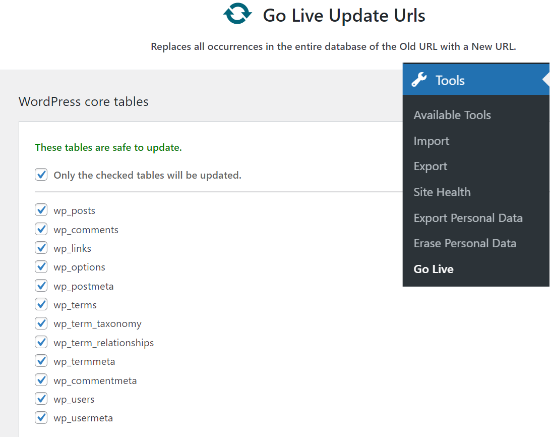
在此页面上,您可以通过检查插件中的WordPress核心表选项来更新帖子、评论、选项、用户数据和网站其他区域中的URL。
WordPress核心表是您所有网站数据组织和存储的地方。例如,wp_comments表将包含有关您网站上评论的所有信息,以及有关评论者的数据。
除此之外,Go Live Update Urls插件还允许您更新您网站上不同插件使用的数据中的旧URL。然而,这是一个可选的步骤,你可以跳过它。
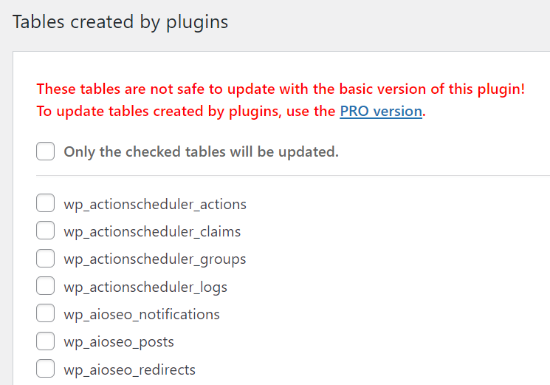
接下来,您需要向下滚动到该部分,以更新新URL的旧链接。继续在相应的字段中输入“旧URL”和“新URL”。
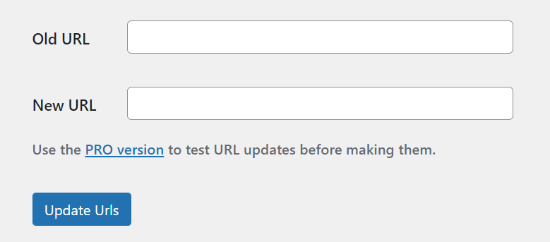
完成后,只需单击“更新网址”按钮。该插件现在将您网站上的所有URL更新到新域。
更新URL后重定向帖子和页面
更新网站的所有URL后,您现在需要为整个网站设置301重定向到新域。这将保留来自链接到您旧域的网站的链接,并防止404错误。
执行完整网站重定向的最简单方法是使用All in One SEO(AIOSEO)插件。这是最好的SEO WordPress插件,受到300多万专业人士的信任。
AIOSEO提供了一个强大的重定向管理器,让您只需点击几下即可将旧URL重定向到新URL。该插件还有助于跟踪您网站上的404错误,因此您可以快速找到并修复任何损坏的链接。
在本教程中,我们将使用AIOSEO Pro版本,因为它包括重定向管理器和其他功能,如网站地图、自定义面包屑和模式标记。您还可以尝试免费版本的AIOSEO开始。
您需要做的第一件事是在您的网站上安装和激活AIOSEO插件。
激活后,您需要从WordPress管理面板转到All in One SEO?仪表板。现在单击“启动设置向导”按钮来配置插件。
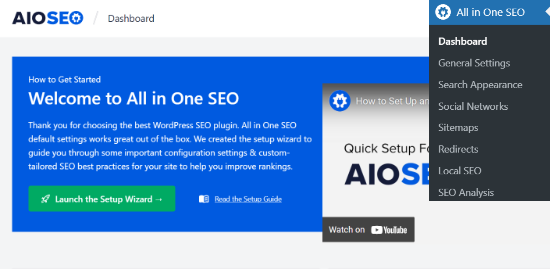
您所要做的就是按照设置向导中的步骤操作。有关更多信息,请参阅我们关于如何为WordPress设置All in One SEO的详细教程。
1.设置完整的网站重定向
当您将两个单独的WordPress网站合并为一个时,或者如果您要为新域设置新的WordPress安装,这种方法非常有用,因为它将在不添加任何代码的情况下处理完整的网站重定向。
只需前往All in One SEO »从您的WordPress管理区域重定向,然后单击“激活重定向”按钮。
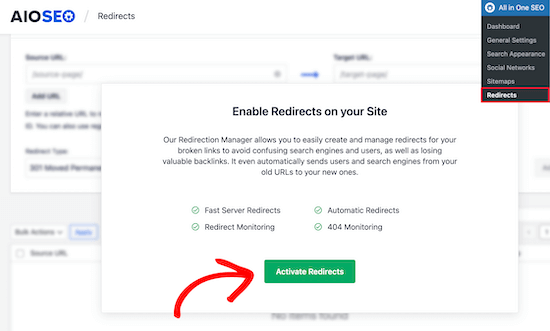
激活后,您需要导航到“完整站点重定向”选项卡,并启用“重新定位站点”切换。接下来,您可以在“迁移到域”选项中输入您的新域名。
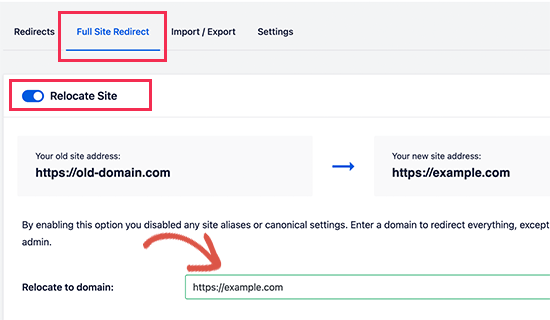
输入新域名URL后,不要忘记单击“保存更改”按钮来存储您的设置。AIOSEO现在会将您网站上的所有链接重定向到新的URL。
2.设置个人帖子/页面重定向
AIOSEO还提供了不同类型的重定向方法,可用于设置单个帖子和页面重定向。
我们建议选择“301永久移动”重定向类型。这会告诉您的浏览器,页面已永久移动到新的目的地,并且您不希望将其移回。
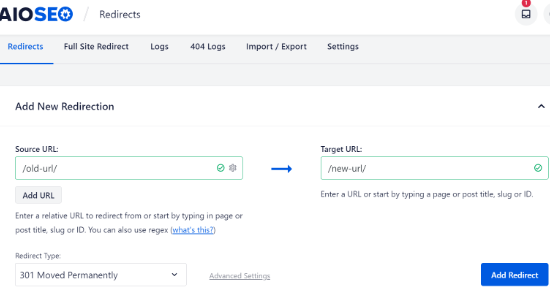
填写完这些详细信息后,只需单击“添加重定向”按钮。
您可以通过向下滚动并查看日志来查看您创建的不同重定向。
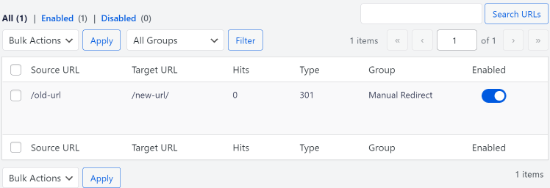
您可以查看URL、访问链接的人数、您设置的重定向类型,还可以选择是否启用或禁用重定向。
在重定向下的“设置”选项卡中,您也可以选择设置服务器级重定向,这要快得多。默认方法设置为PHP,这是重定向旧URL的最简单方法,并且不需要任何服务器端配置。
但您可以选择“Web服务器”作为重定向方法,然后选择Apache或NGINX作为您的Web服务器。我们不会向初学者推荐这种方法,因为它需要技术知识。
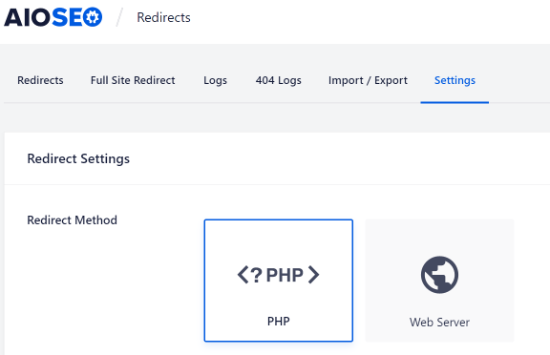
奖金:在您的网站上跟踪损坏的链接
当您将URL更新到新域时,也必须关注任何损坏的链接。这些链接已不存在,并显示404错误页面。如果任何URL没有正确更新,它们可能会发生。
使用AIOSEO,使用重定向管理器可以轻松跟踪和修复404错误页面。
首先,您可以从WordPress仪表板转到All in One SEO »重定向。
接下来,继续单击重定向下的“设置”选项卡,然后单击开关以启用“404日志”和“重定向日志”选项。

使用AIOSEO,您可以选择保存404错误日志的时间段。我们建议您选择不超过一个月的时间,以获得流畅和最佳的WordPress性能。
启用这些选项后,单击页面顶部的“保存更改”按钮以存储您的设置。
您现在应该会在AIOSEO的重定向下看到一个新的“404日志”选项卡。在此选项卡下,插件将跟踪并显示您网站上的404错误页面。
需要注意的是,您首先不会在404日志选项卡下看到任何数据。只有在您启用设置后,插件才会开始记录损坏的链接。
但是,一旦该设置激活了一段时间,请继续单击“404日志”选项卡。您将在URL列下看到断开的链接列表、点击列下的访问次数以及上次访问日期。

要修复任何损坏的链接,只需单击相应URL的“添加重定向”按钮。AIOSEO现在将显示为404错误URL设置重定向的选项。
您需要在“目标URL”字段下输入新链接,然后从下拉菜单中选择“301永久移动”作为重定向类型。
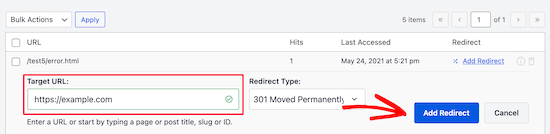
接下来,继续单击“添加重定向”按钮来修复您网站上的损坏链接。
要检查重定向是否有效,只需访问旧的URL。如果您被重定向到新的URL,则表示您已成功修复404错误页面。
评论被关闭。